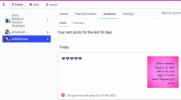Tartalom
- Ellenőrizze a követelményeket
- A beállítások konfigurálása
- Az automatikus feloldás beállítása
- Hibaelhárítás
Ellenőrizze a követelményeket
 Az automatikus feloldás funkciónak van néhány rendszerkövetelménye, amelyek többnyire újabb operációs rendszer-frissítéseket tartalmaznak. Az okosóra oldalán WatchOS 3 vagy újabb verziót kell használnia. Ha még soha nem próbálta frissíteni az Apple Watch-ot, akkor ezt könnyen megteheti. Csak helyezze az Apple Watch-ot a töltőjére, ellenőrizze, hogy iPhone-ja megbízható Wi-Fi-hálózathoz csatlakozik-e, majd helyezze egymás mellé a telefont és az órát. Ezután nyissa meg a My Watch alkalmazást, és töltse le az elérhető szoftverfrissítéseket.
Az automatikus feloldás funkciónak van néhány rendszerkövetelménye, amelyek többnyire újabb operációs rendszer-frissítéseket tartalmaznak. Az okosóra oldalán WatchOS 3 vagy újabb verziót kell használnia. Ha még soha nem próbálta frissíteni az Apple Watch-ot, akkor ezt könnyen megteheti. Csak helyezze az Apple Watch-ot a töltőjére, ellenőrizze, hogy iPhone-ja megbízható Wi-Fi-hálózathoz csatlakozik-e, majd helyezze egymás mellé a telefont és az órát. Ezután nyissa meg a My Watch alkalmazást, és töltse le az elérhető szoftverfrissítéseket.
Ajánlott videók
A Mac-re vonatkozó követelmények kissé szigorúbbak. A funkció használatához 2013 közepén készült vagy újabb modellre van szükség, ezért a régebbi Mac-ek egyszerűen nem felelnek meg a feltételeknek. Ha megfelelő hardverképességekkel rendelkező Mac gépe van, akkor a MacOS Sierra 10.12-es vagy újabb verziójának is futnia kell. Ha rákattint a Mac értesítési oldalsávjára, megtekintheti azokat a kiemelkedő frissítéseket, amelyeket még alkalmazni kell, minden esetre.
Összefüggő
- Van iPhone-od, iPaded vagy Apple Watchod? Azonnal frissítenie kell
- Az Apple Watch-om megkapja a watchOS 10-et? Itt található minden támogatott modell
- Apple Watch Series 9: hírek, pletykák és mit szeretnénk látni
A beállítások konfigurálása

A következő feladata az, hogy ellenőrizze a beállításokat, és győződjön meg arról, hogy minden úgy van beállítva, hogy az Apple Watch és a Mac tudjon beszélni egymással, még akkor is, ha a Mac éppen ébred. Mielőtt továbblépne, ellenőrizze és még egyszer ellenőrizze ezt a listát.
A Bluetooth be van kapcsolva – Ez nem jelent problémát az Apple Watch számára, de győződjön meg arról, hogy a Bluetooth engedélyezve van a Mac számítógépen – néha a Bluetooth le van tiltva, különösen akkor, ha korábban gondjai voltak a tartozékokkal. A funkciót belülről kapcsolhatja be Bluetooth szakasza Rendszerbeállítások.
A Wi-Fi be van kapcsolva, és csatlakozik — Ha bármilyen okból konfigurálnia kell a Wi-Fi beállításait a Mac számítógépen, ezt megteheti a következő helyen: Hálózat szakasza Rendszerbeállítások.
Bekapcsolta a jelszót az Apple Watchon - Tudjuk, hogy az Apple Watch jelszó nem a legegyszerűbb bejelentkezési lehetőség, de szükség van rá, ha el akarja kezdeni használni az automatikus feloldást. A funkció engedélyezéséhez nyissa meg a Watch alkalmazást iPhone-ján, koppintson a gombra Az órám alul, és válassza ki a lehetőséget Jelszó választási lehetőség. Ezután érintse meg Kapcsolja be a jelszót és kétszer írja be a kívánt kódot az Apple Watchon.

Kéttényezős hitelesítést használ — Ez egy kicsit trükkösebb, mert a kifejezések zavarosak. Az Apple ID-je eredetileg „kétlépcsős azonosítást” használt a biztonság érdekében a bejelentkezéskor. Van egy frissített módszer is, az úgynevezett „kéttényezős hitelesítés”, amely ugyanúgy hangzik, de valójában más folyamat. A „hitelesítési” verziót akkor kapcsolhatja be, ha rendelkezik MacOS El Capitan rendszerrel – ami a korábbi frissítési követelményeknek köszönhetően nem probléma – és egy iCloud-fiókkal, amely lehetővé teszi a bekapcsolást. Kéttényezős hitelesítés ban,-ben Biztonság szakasza a iCloud menü. Megtalálhatja a sajátját iCloud menü ban ben Rendszerbeállítások panelen a Mac számítógépen. Igen, ez azt jelenti, hogy az iCloudot kell használnia az automatikus feloldáshoz.
Az internetmegosztás ki van kapcsolva — Az internetes megosztás egy olyan funkció, amellyel megoszthatja internetkapcsolatát valaki mással. A beállítást a Megosztás szakasza Rendszerbeállítások. Ügyeljen a mellette lévő dobozra Internet megosztás nincs bejelölve, különben az automatikus feloldás nem működik.
Az automatikus feloldás beállítása
1. lépés: Ellenőrizze, hogy az Apple Watch és a feloldani kívánt Mac ugyanazt az azonosítót használja-e az iCloudba való bejelentkezéshez. Ellenkező esetben az egész terv darabokra hullik.
2. lépés: Ha elkészült, irány a Rendszerbeállítások és válassza ki Biztonság és adatvédelem.

3. lépés: Az első megnyitott lap legyen Tábornok, amely tartalmazza az alapvető bejelentkezési és jelszóbeállításokat. Ha az összes frissítést és csatlakozást ellenőrizték, keressen egy lehetőséget a hagyományos jelszóbeállítások alatt, amely azt mondja, Engedélyezze az Apple Watch-nak, hogy feloldja Mac számítógépét. Győződjön meg arról, hogy ez a lehetőség be van jelölve, és adja meg jelenlegi jelszavát.
4. lépés: Kapcsolja ki a Mac-et, majd kapcsolja vissza újra bekapcsolva az Apple Watch viselése közben. Ha minden a tervezettnek megfelelően működik, az Apple Watch egy értesítéssel jelentkezik be, amely a következőket mondja: Feloldás Apple Watch segítségével. Néha, ha módosítania kellett néhány bejelentkezési vagy jelszóbeállítást a funkció engedélyezéséhez, előfordulhat, hogy utoljára meg kell adnia a jelszót. Ha ez megtörténik, próbáljon meg kijelentkezni, majd újra bejelentkezni, hogy ellenőrizze, hogy az automatikus feloldás sebességbe kapcsol-e.
Hibaelhárítás
Az egész folyamat során ne feledje, hogy az Apple Watch-nak meglehetősen közel kell lennie a Mac-hez. Általában a viselése lehetővé teszi az automatikus feloldást, de próbálja meg közelebb tartani a csuklóját bejelentkezéskor, hogy megnézze, ez megoldja-e az esetlegesen felmerülő problémákat.
Ha még mindig nem működik megfelelően, térjen vissza a Biztonság és adatvédelem szakasza Rendszerbeállítások és győződjön meg arról Az automatikus bejelentkezés letiltása is be van jelölve, a jobb felső lehetőség, Engedélyezze az Apple Watch-nak, hogy feloldja Mac számítógépét. Ezt automatikusan le kell tiltani, amikor bekapcsolja az Automatikus feloldást, de ha valamilyen okból ez nem történik meg, a bejelentkezési folyamat rendetlenné válhat, ezért érdemes ellenőrizni.
Szerkesztői ajánlások
- A legjobb Apple Watch zenekarok 2023-ban: a mi 20 kedvencünk
- A legjobb Apple Watch-ajánlatok: Spóroljon a Series 8, Ultra és egyebeken
- Minden új a watchOS 10-ben – az elmúlt évek legnagyobb Apple Watch-frissítése
- Ne frissítse az Apple Watch-ot, hacsak nem szeretné ezt a csúnya kijelzőhibát
- Az Apple Watch Series 9 nevetséges teljesítménynövekedést kaphat
Frissítse életmódjátA Digital Trends segítségével az olvasók nyomon követhetik a technológia rohanó világát a legfrissebb hírekkel, szórakoztató termékismertetőkkel, éleslátó szerkesztőségekkel és egyedülálló betekintésekkel.